
Når du aktiverer Bluetooth på din enhed, kan den genkendes på det navn, du har tildelt den. Sådan kan du forbinde din enhed til andre enheder, som når du udveksler filer og sådan. Dette er kun en visuel ting, da enhedsidentifikatoren for den trådløse forbindelse er noget andet. Et navn er allerede inkluderet som standard, men når du vil, kan du ændre dette navn på både iPhone og Android, så det, du vil, vises.
Bluetooth-id'et er unikt for hver enhed, men det er ikke navnet, der vises, når du går for at parre enhederne. Når du ændrer det, bliver du nødt til at tilslutte enheden igen med de samme, som du havde linket til. Efter ændre bluetooth navn på både iPhone og Android du vil være i stand til at vedligeholde linket uden at skulle gøre det manuelt.
Skift Bluetooth-navnet fra mobil Det er ganske enkelt, udover at de giver mange fordele, ikke kun fordi du nemt kan genkende din enhed, når du vil forbinde den til en anden enhed, men også når du vil identificere din enhed, når du installerer en app fra den officielle butik, og du har flere tilknyttede enheder såsom en anden mobil, en tablet, et fjernsyn eller en computer. På denne måde vil du vide, hvordan du nemt kan genkende, hvilken der er din mobil blandt alle de enheder, der er tilsluttet.
Hvis der i samme hus er flere medlemmer, der har en iOS-enhed, så er det sandsynligt, at alle enheder har samme navn, og det vil derfor være svært at genkende blandt alle enheder, hvilken der er din. Mens du i Android kan skelne mellem enhedsmodellen, selvom det altid er en bedre mulighed at ændre navnet.
Trin til at følge på en Android-mobil

På en Android-enhed varierer om det er en mobil eller en tablet afhængig af hvilken version af software du har, men generelt vil det være det samme eller lignende. Først og fremmest, ogGå ind i Indstillinger på alle enheder, tryk på Bluetooth-indstillingen (som du nogle gange kan finde under 'Forbindelse' og lignende). Her inde vil du se en række indstillinger, som du kan se med et ikon i form af tre punkter, klik i så fald på det og vælg derefter Skift enhedsnavn. Nu skal du bare skrive det navn, du ønsker til din enhed.
Det er muligt også omdøbe en Android-enhed via indstillinger. For at gøre dette skal du klikke på indstillingen Om telefonen og derefter på Enhedsnavn. Når du ændrer navnet på telefonen, vil det også ske automatisk i Bluetooth-indstillingerne, som vi talte om før.
Sådan ændres Bluetooth-navnet på en iPhone
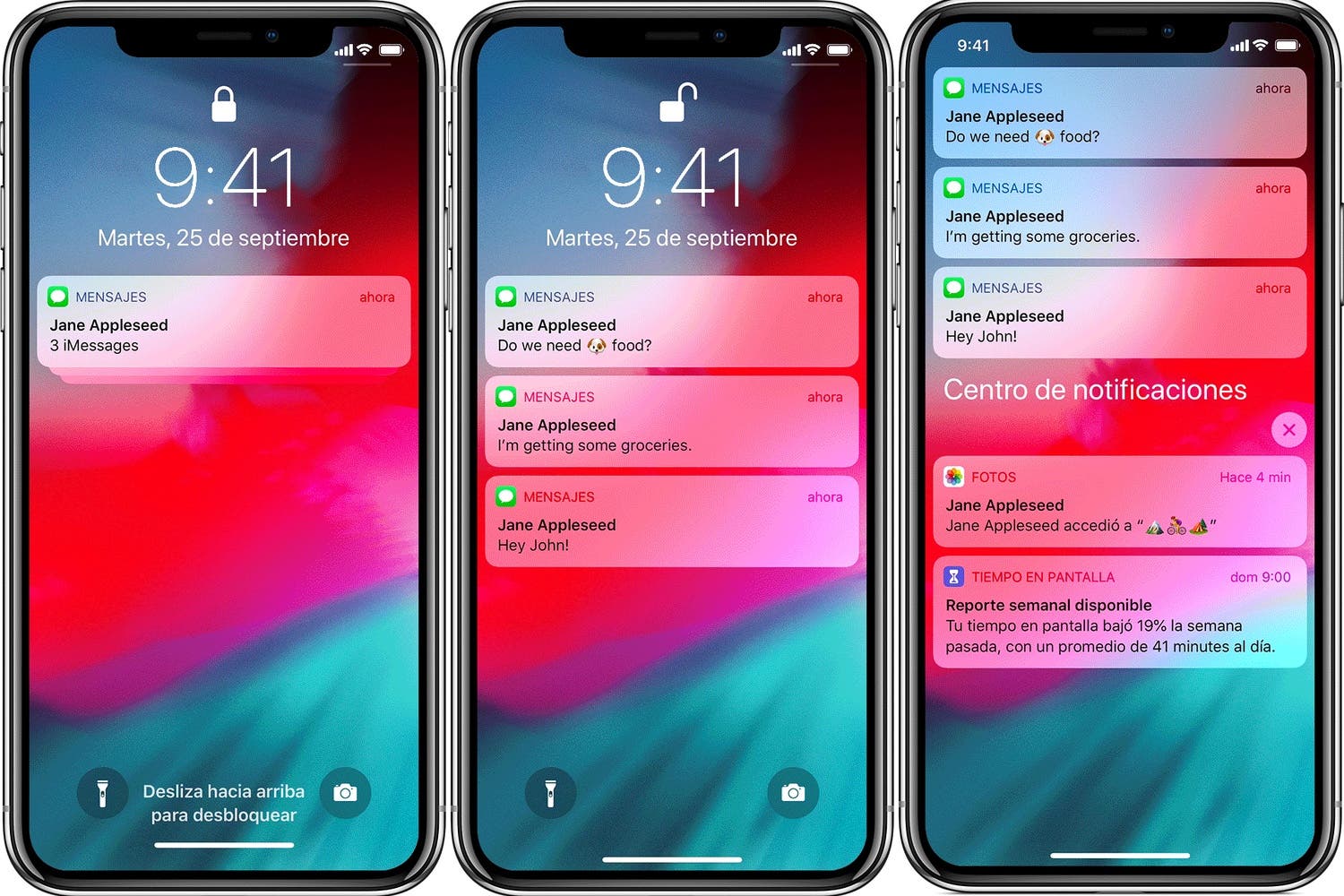
På iPhone-enheder er processen anderledes, som hvis du ændrer navnet på Bluetooth tDu vil også gøre det med navnet på enheden i alle forstand. For at ændre det skal du gå til Indstillinger, nu i Generelt og til sidst gå til Information. Inden for dette afsnit, specifikt i den første linje, vil du se, at navnet på den iPhone, der er fabriksindstillet, vises. Klik på det for at få vist tastaturet, og du kan ændre navnet og indsætte det, du ønsker.
På både Android og iPhone vil du kunne ændre enhedsnavnet i Bluetooth-indstillinger, men du kan også ændre identifikatoren for alle andre enheder, der allerede er parret med telefonen. Dette er en god mulighed for at fremskynde ændringer, når der er knyttet mange enheder til det.
Mobilbrug via Bluetooth

Siden enhederne opstod, har Bluetooth næsten altid været til stede i teknologien, og denne funktion giver dig en lang række fordele og faciliteter. Og det er, at denne teknologi giver dig mulighed for for eksempel hurtigt at forbinde mobilen via Bluetooth med bilen. Bluetooth har dog mange flere anvendelser og fordele.
Overfør filer mellem enheder
Som vi forklarede et par linjer ovenfor, er Bluetooth en af de enkleste former for forbindelse i nutidens enheder. Denne funktion giver dig mulighed for at sende filer fra en enhed til en anden hurtigt og effektivt, selvom du på denne måde ikke vil være i stand til at sende filer, der er meget store. En af dens største fordele er, at du ikke behøver en internetforbindelse for at udføre denne administration.
Og det er, at Bluetooth-teknologi er en af de ældste, der findes, da enhederne så ud til at være en af de mest alsidige teknologier, der findes i øjeblikket. Det handler ikke kun om at sende og modtage filer, men det er også en meget nyttig handling for enhver form for tilslutning.
Par et headset
Denne teknologi har været et stort fremskridt på mange måder, komfort, alsidighed, faciliteter og meget mere, da du kan tilslutte trådløse hovedtelefoner til din enhed, når du er træt af kablede hovedtelefoner. Disse enheder kan, udover en række perifere enheder såsom højttalere eller musikudstyr, tilsluttes via Bluetooth på få sekunder.
Tilslut et Bluetooth-headset til en mobilenhed Det er meget enkelt og vil kun tage et par sekunder. Uanset om det er Android eller iPhone, da konfigurationen i begge tilfælde sker fra indstillingerne. Først, hvis det er Android, skal du indtaste indstillingerne, derefter tilsluttede enheder og til sidst klikke på Link ny enhed eller Bluetooth. Aktiver den, og klik derefter på hovedtelefonerne for at forbinde enhederne. Hvis det er iOS-systemet, skal du først gå til Indstillinger, Bluetooth og derefter klikke på Aktiver forbindelsen. Klik nu på de trådløse hovedtelefoner
Du kan tilslutte begge trådløse hovedtelefoner via Bluetooth til din smartphone, men du vil også kunne gøre det med en musikhøjttaler eller en hvilken som helst anden enhed der kræver binding. Takket være denne funktion vil din enhed være i stand til at tilbyde dig forskellige funktioner.
Hvis du følger de trin, vi har angivet ovenfor, vil du være i stand til at fuldføre parringen på begge operativsystemer. Hver gang du tilslutter din mobil til en hvilken som helst musikenhed, vil du således kunne styre musikken direkte fra telefonen. Selvom du for dette skal have de nødvendige knapper for at gøre det, hvis du har det, vil du være i stand til at styre alt, hvad du vil have fra din oprindelige enhed.